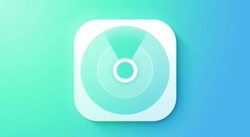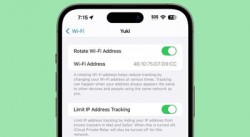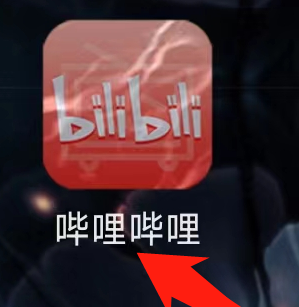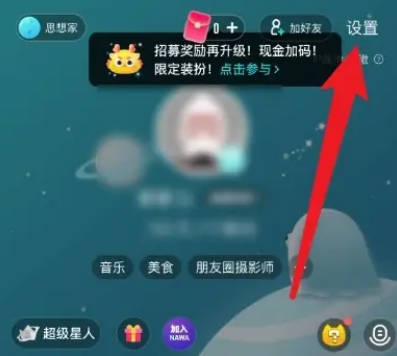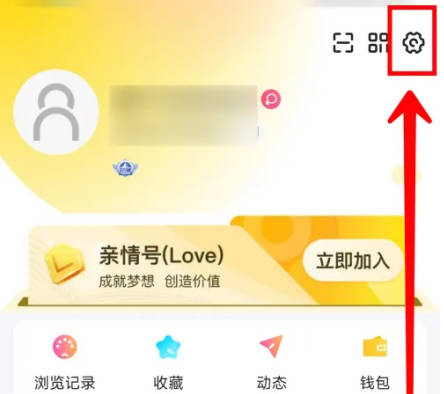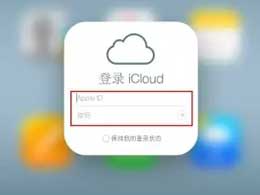iPhone手机如何查找MAC地址 iPhone手机查找MAC地址方法
2024-03-03 343任何连接到互联网的设备都有两种类型的地址——物理地址和互联网地址。物理地址在技术上称为MAC地址,如果你想查找苹果iPhone的MAC地址,请按以下方法操作:
iPhone手机如何查找MAC地址
方法一:从Wi-Fi 设置中查找MAC 地址
1.查找 iPhone MAC 地址的最简单方法是检查设备的 Wi-Fi 设置。在 iPhone 上打开“设置”应用,然后选择“Wi-Fi”。
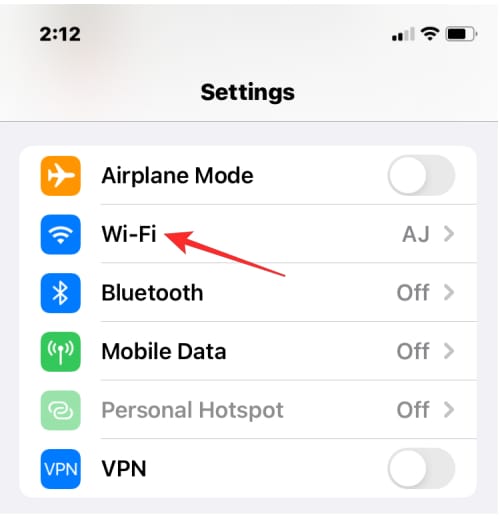
2.点击您连接到的无线网络旁边的【 i 】图标。
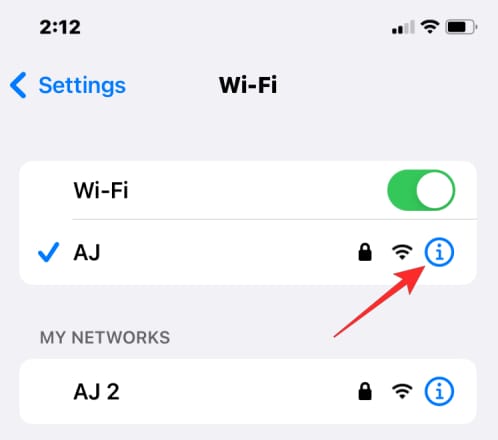
3.在所选网络的详细信息页面中,向下滚动并关闭【专用地址】开关(如果已为给定网络启用)。
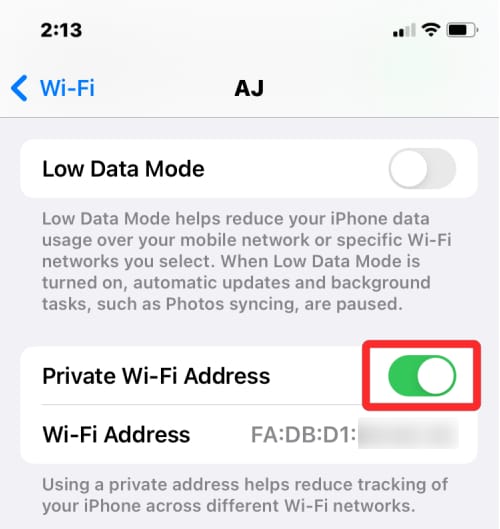
4.此步骤很重要,因为启用“专用地址”选项将显示与您的 iPhone 所连接的网络相对应的唯一 MAC 地址,并且此地址不是 iPhone 的实际 MAC 地址。在出现的提示中,点击“继续”以禁用此网络的临时 Wi-Fi 地址。
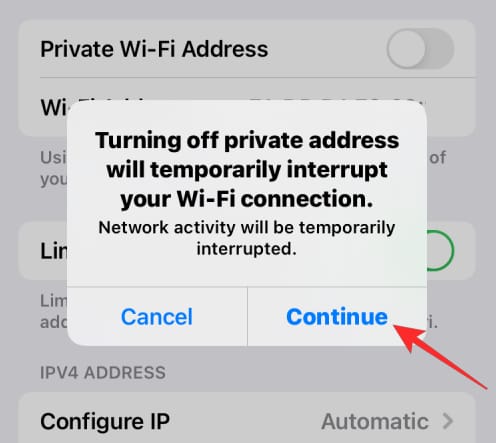
5.在屏幕上查找“Wi-Fi地址”,此部分中显示的字符就是iPhone的实际MAC地址。
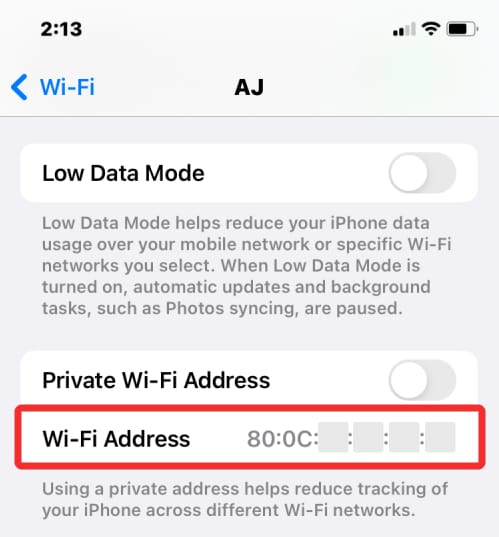
方法二:从“设置”的“关于”中找MAC 地址
1.打开“设置”应用,然后选择“常规”。
2.在“常规”中,点击“关于”。
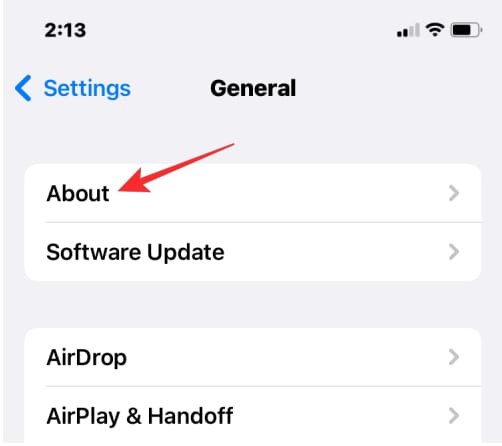
3.向下滚动并查找“Wi-Fi 地址”。
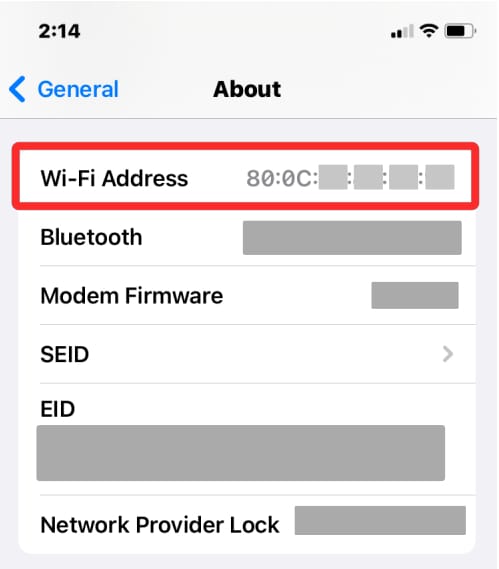
相关资讯
查看更多最新资讯
查看更多-

- 苹果 iPhone 应用精彩纷呈,iPad 用户望眼欲穿
- 2025-02-06 297
-

- 苹果官方发布指南:如何禁用 MacBook 自动开机功能
- 2025-02-05 295
-

- 苹果分享 macOS 15 Sequoia 技巧,Mac 启动行为由你掌控
- 2025-02-02 269
-

- 苹果首次公布AirPods固件升级攻略:共6步
- 2025-01-30 227
-

- 苹果 iPhone 用户禁用 Apple Intelligence 可释放最多 7GB 存储空间
- 2025-01-30 208
热门应用
查看更多-

- 快听小说 3.2.4
- 新闻阅读 | 83.4 MB
-

- 360漫画破解版全部免费看 1.0.0
- 漫画 | 222.73 MB
-

- 社团学姐在线观看下拉式漫画免费 1.0.0
- 漫画 | 222.73 MB
-

- 樱花漫画免费漫画在线入口页面 1.0.0
- 漫画 | 222.73 MB
-

- 亲子餐厅免费阅读 1.0.0
- 漫画 | 222.73 MB
-
 下载
下载
湘ICP备19005331号-4copyright?2018-2025
guofenkong.com 版权所有
果粉控是专业苹果设备信息查询平台
提供最新的IOS系统固件下载
相关APP应用及游戏下载,绿色无毒,下载速度快。
联系邮箱:guofenkong@163.com